Fedora 20 Codenamen „Heisenbug“ veröffentlicht - Installationshandbuch mit Screenshots
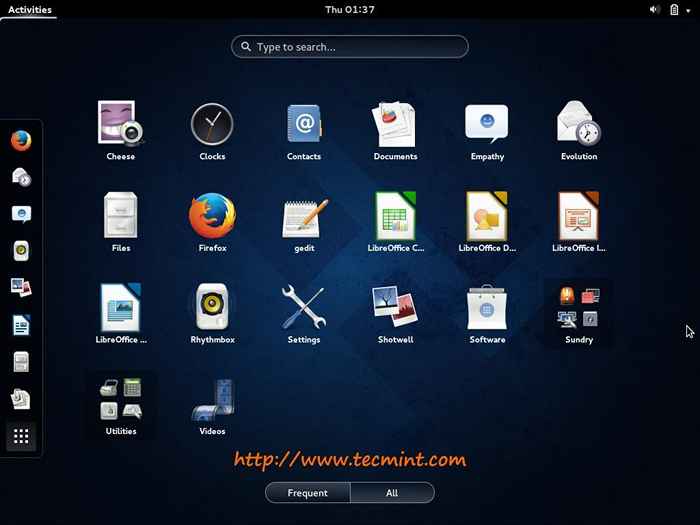
- 4001
- 870
- Aileen Dylus
Fedora 20, Code genannt "Heisenbug" wurde veröffentlicht am 17. Dezember 2013 entwickelt von globalen Community -Mitgliedern und gesponsert von Red Hat Inc. Fedora 20 „Heisenbug“ -Lesunde widmet sich der Seth Vidal, der dieses Jahr bei Straßenunfall verstorben ist. Er war ein leitender Entwickler von Yum und das Fedora Update Repository System. Wir als Team (Tecmint.com) Teilen Sie diesen Moment tiefstes Beileid und Trauer, möge der Gott ihn den Frieden im Himmel segnen. Diese Version wird mit der neuesten Paketversion aktualisiert und konzentriert.
Fedora 20 „Heisenbug“ zeigt
- Gnom 3.10 Verwendete Standardsoftware, die Gnome-Packagekit-Frontends ersetzt, neue Anwendungen wie Gnome-Musik, Gnome-Map und Zimbra-Unterstützung.
- KDE Plasma -Arbeitsbereiche 4.11 - Diese Veröffentlichung umfasst eine schnellere Nepomuk -Indexierung, Verbesserungen an der Kontakte, die KSEREN -Integration in Kwin, Metalink/HTTP -Unterstützung für KGET und vieles mehr.
- Ruby auf Rails 4.0
- Verbesserung der NetworkManagervm
- Spins - Spins sind eine alternative Version von Fedora
- Verbesserungen der Cloud und Virtualisierung
- Arm als Primärbogen
- VM Snapshot UI und Virt-Manager
- Apache Hadoop 2.2.0
- Wildfly 8 -Anwendungsserver
- Kein Standard -Sendmail und Syslog
Bitte verwenden Sie den folgenden Link zum Herunterladen von Fedora 20 „Heisenbug“, ISO -Bilder direkt.
- Laden Sie Fedora 20 DVD -Bilder herunter
Fedora 20 „Heisenbug“ Installationshandbuch
1. Booten Sie Computer mit Fedora 20 bootfähigen Medien oder ISO.
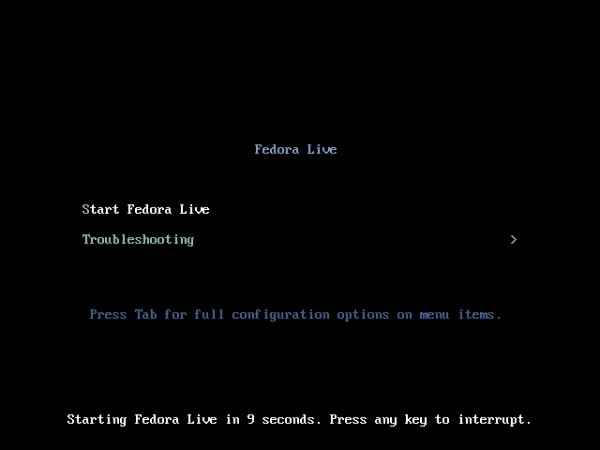 Fedora 20 Bootsbildschirm
Fedora 20 Bootsbildschirm 2. Klicken "Auf Festplatte installieren"Sie können versuchen, auf" zu klicken "Versuchen Sie es mit Fedora“.
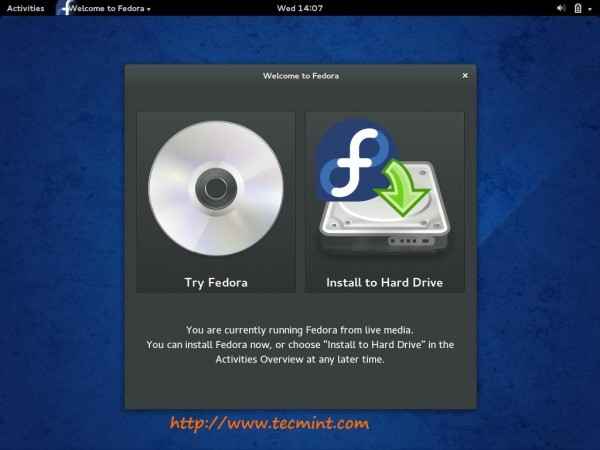 Fedora Live -Installationsmedien
Fedora Live -Installationsmedien 3. Fedora 20 Installateur startete. Wählen Sie während des Installationsprozesses eine Sprache Ihrer Wahl.
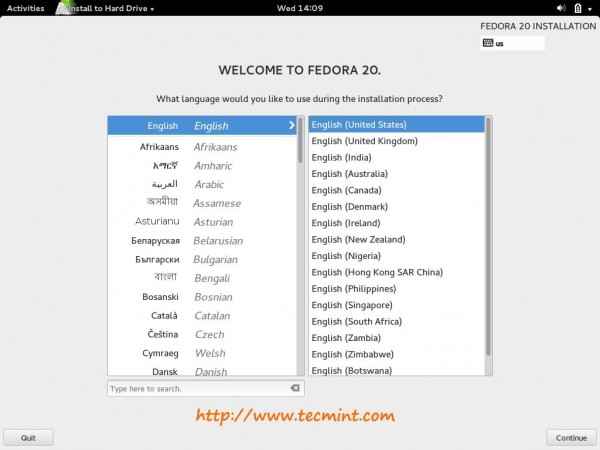 Sprache auswählen
Sprache auswählen 4. Installationszusammenfassung. Klicken Sie auf alle Optionen, um sie zu konfigurieren. Klicke auf "Installationsziel”Um die physische Festplatte auszuwählen.
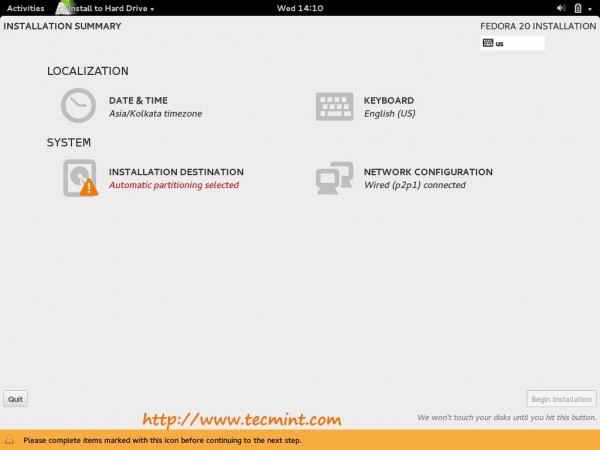 Wählen Sie das Installationsziel
Wählen Sie das Installationsziel 5. Wählen Sie Speichergerät und Betriebssystem aus, um zu installieren. Klicke auf "Installation beginnenEinmal ausgewählt die Festplatten.
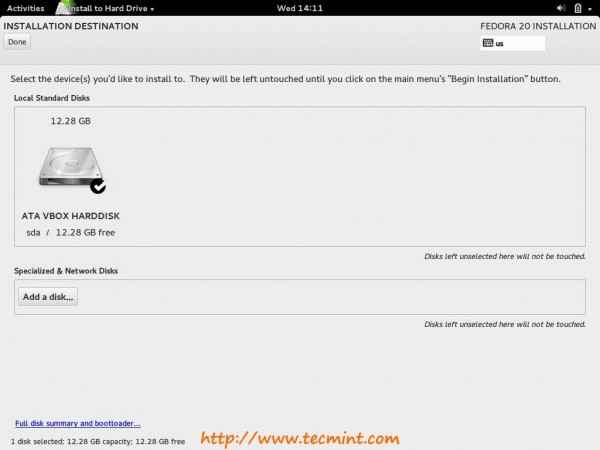 Wählen Sie Speichergerät
Wählen Sie Speichergerät 6. Installationsoptionen. Wählen "Konfigurieren Sie meine Fedora -Installation automatisch auf die von mir ausgewählten Festplatten und kehren Sie mich zum Hauptmenü zurück“. Sie können auswählen “Ich möchte meine Festplatten -Partitionen überprüfen/ändern, bevor ich fortfahre”(Für Voranwender). Klicke auf "Weitermachen“. Sobald die Optionen der Partition ausgewählt sind, klicken Sie auf “ERLEDIGT“.
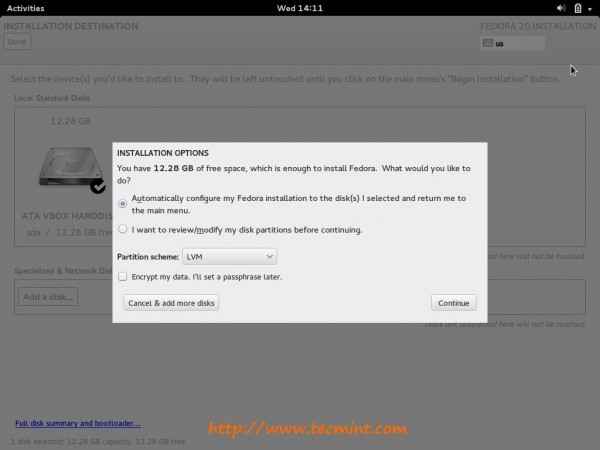 Installationsoptionen
Installationsoptionen 7. Installationszusammenfassung.
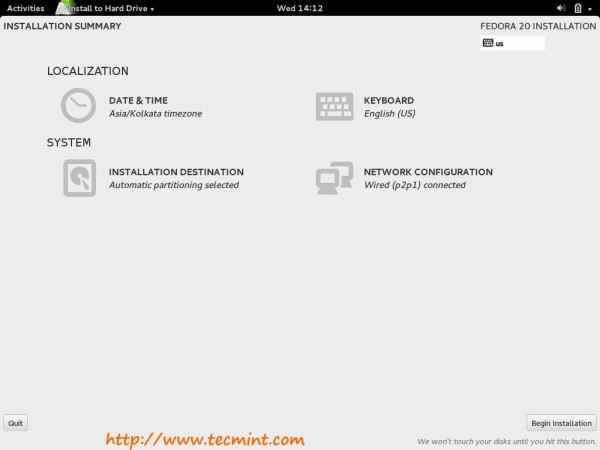 Installationszusammenfassung
Installationszusammenfassung 8. Stellen Sie das Root -Passwort fest.
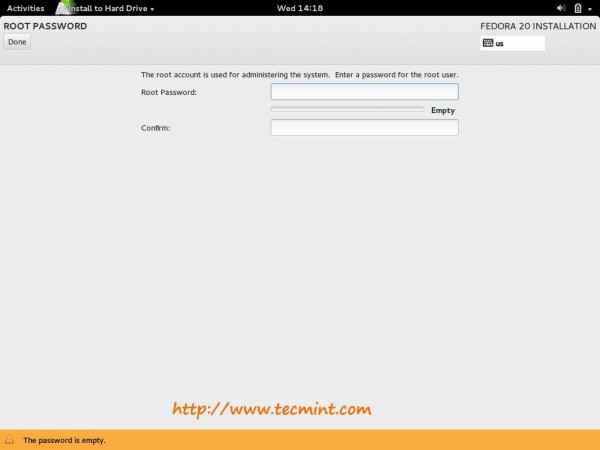 Stellen Sie das Root -Passwort fest
Stellen Sie das Root -Passwort fest 9. Benutzer erstellen.
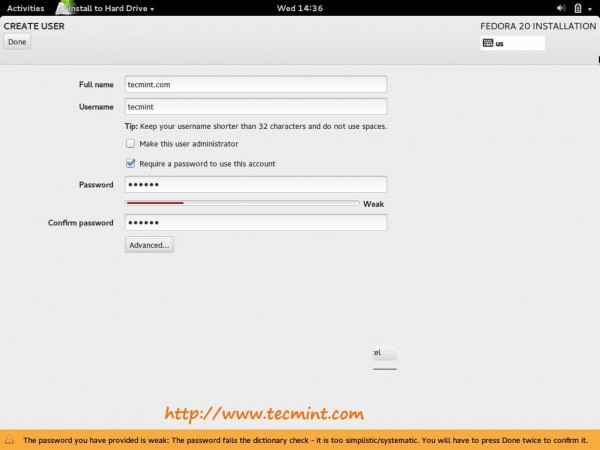 Installation in Arbeit
Installation in Arbeit 10. Alle eingestellten, die Installation erfolgt.
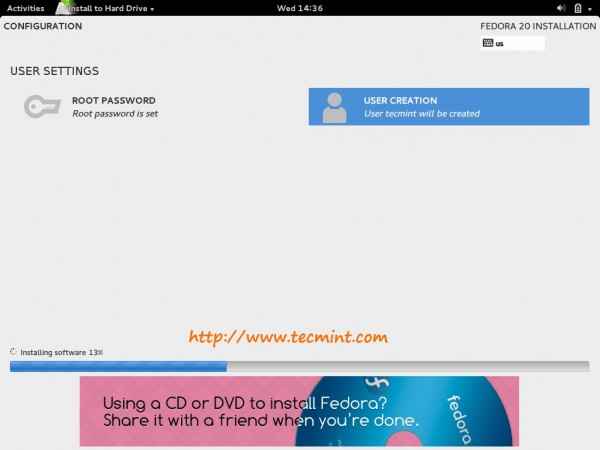 Installation in Arbeit
Installation in Arbeit 11. Die Installation ist abgeschlossen. Medien auswerfen und auf “klicken“Aufhören”Und neu starten.
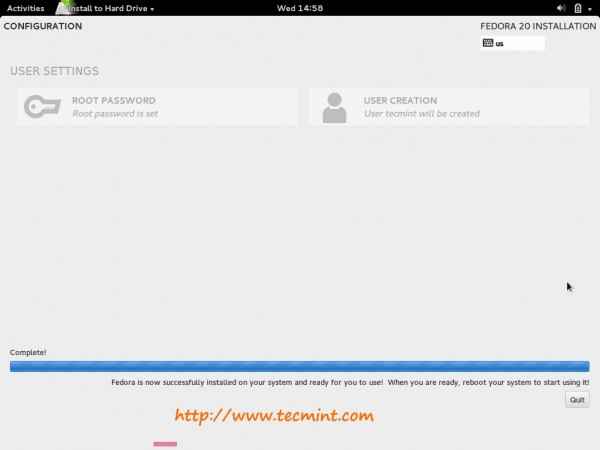 Installation abgeschlossen
Installation abgeschlossen 12. Anmeldebildschirm.
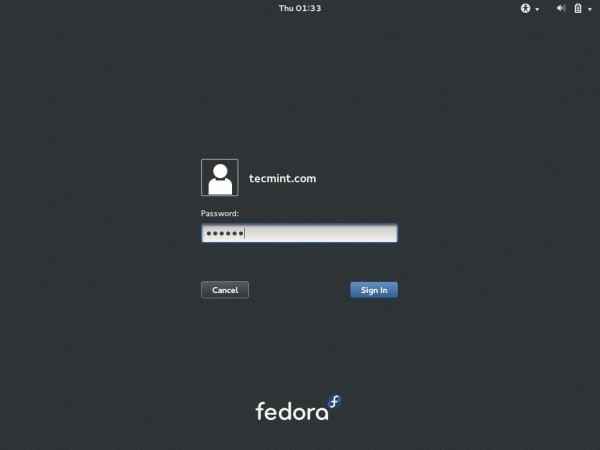 Anmeldebildschirm
Anmeldebildschirm 13. Durchführung nach der Installation. GNOME Erste Setup -Aktivitäten.
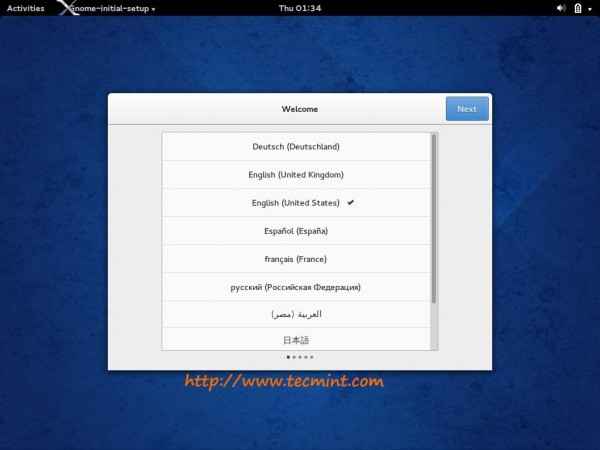 GNOME INITAL SETUP
GNOME INITAL SETUP 14. Online -Kontenkonfiguration, um Ihre vorhandenen Daten in der Cloud zu verbinden.
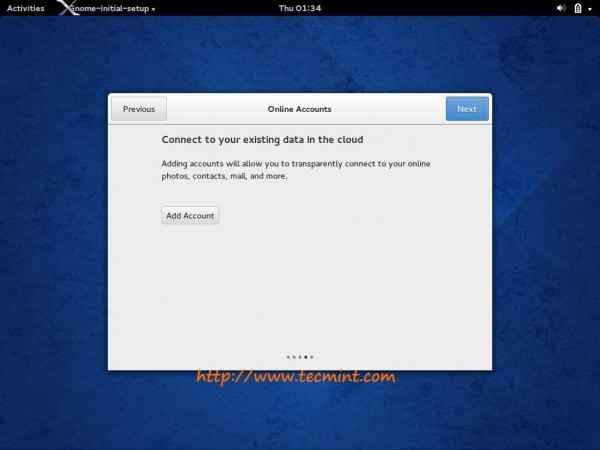 Online -Konten
Online -Konten 15. Fügen Sie das Konto mit angegebenen Optionen hinzu.
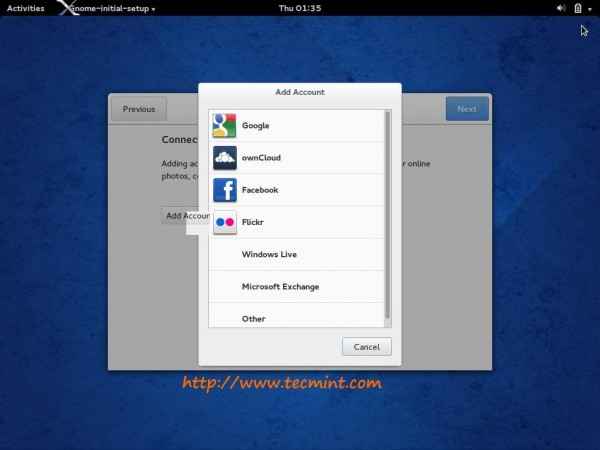 Konten hinzufügen
Konten hinzufügen 16. Das ist es. Ihr Basissystem ist einsatzbereit.
 Fedora 20 bereit
Fedora 20 bereit 17. Fedora 20 Desktop -Ansicht.
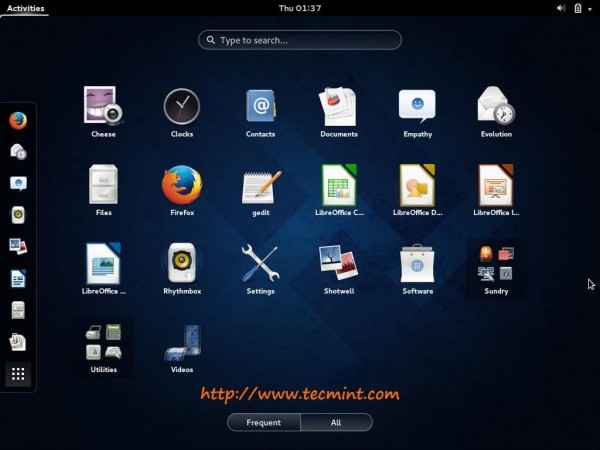 Fedora 20 Desktop -Bildschirm
Fedora 20 Desktop -Bildschirm Referenzlinks
- Fedora Homepage
- « Fedora 20 (Heisenbug) Veröffentlicht - Download DVD ISO -Bilder herunterladen
- 10 nützliche Open -Source -Sicherheits -Firewalls für Linux -Systeme »

